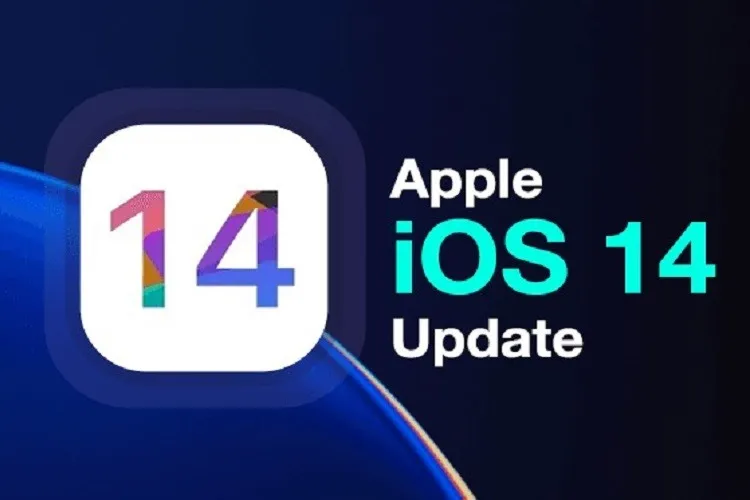Bản cập nhật iOS 14 mang đến nhiều sự đổi mới cho iPhone cùng với các bản sửa lỗi và cải thiện trải nghiệm sử dụng. Dù vậy, thỉnh thoảng tình trạng không cập nhật được iOS 14 vẫn có thể xảy ra và những người không may mắc phải cần đến các biện pháp khắc phục phù hợp.
Người dùng iPhone sẽ nhận được gì trong bản cập nhật iOS 14 này? Một bộ sưu tập các widget có thể kết hợp với biểu tượng của các ứng dụng trên bất kì trang nào, giao diện cuộc gọi thoại gọn gàng hơn, hỗ trợ chế độ xem video Picture in Picture, ứng dụng dịch thuật riêng v.v… rất nhiều thứ khác nhau dành cho người dùng.
Bạn đang đọc: Hãy thử ngay 4 cách khắc phục nếu bạn không cập nhật được iOS 14
Nhưng nếu gặp phải trường hợp không cập nhật được iOS 14 thì phải làm thế nào để khắc phục? Hãy lần lượt thực hiện các bước dưới đây.
Kiểm tra xem iPhone của bạn có tương thích với iOS 14 hay không
Nếu không cập nhật được iOS 14, điều đầu tiên bạn cần làm là hãy kiểm tra xem mẫu iPhone bạn đang sử dụng có tương thích với iOS 14 không. Theo thông tin chính thức của Apple, những mẫu iPhone có thể chạy iOS 14 bao gồm:
- Toàn bộ các mẫu iPhone 11.
- Toàn bộ các mẫu iPhone X.
- iPhone 8 – 8 Plus.
- iPhone 7 – 7 Plus.
- iPhone 6s – 6s Plus.
- iPhone SE thế hệ 1 và 2.
- iPod Touch thế hệ 7.
Nếu bạn đang dùng iPhone 6 trở lui, iOS 14 sẽ không thuộc về bạn.
Phải đủ dung lượng trống thì mới cập nhật được iOS 14
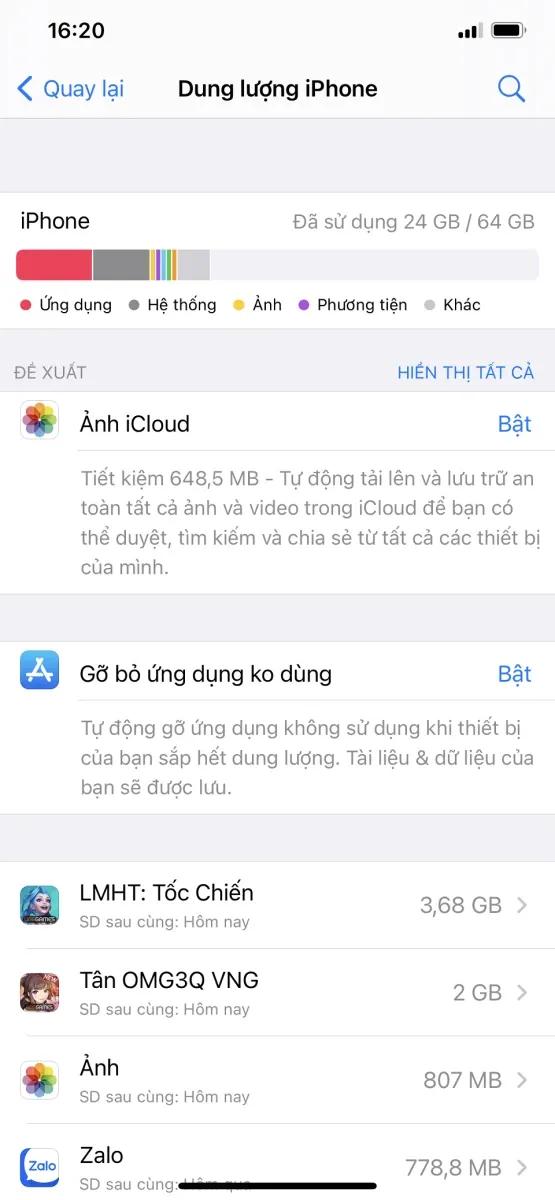
iOS 14 chiếm khoảng 2.2GB bộ nhớ trong của iPhone, trên thực tế thì bạn cần phải có 5GB không gian trống để tải và cài đặt bản cập nhật này. Để kiểm tra dung lượng trống còn bao nhiêu trên iPhone, bạn hãy vào Cài đặt -> Cài đặt chung -> Dung lượng iPhone. Ở đây bạn sẽ thấy chi tiết về không gian lưu trữ của các loại dữ liệu và đưa ra các quyết định phù hợp như xóa bớt hoặc giữ lại tùy ý.
Kết nối vào Wi-Fi và đảm bảo dung lượng pin cho iPhone
Tìm hiểu thêm: Cách thay đổi thông tin cá nhân Facebook
>>>>>Xem thêm: Cách chọn phương thức bảo mật trên Facebook bằng tin nhắn SMS để bảo vệ tài khoản tuyệt đối
Để tải được bản cập nhật iOS 14 thì không có cách nào khác ngoài việc bạn phải đảm bảo được kết nối Wi-Fi ổn định và ít nhất 50% dung lượng pin trên máy. Tốt hơn hết là cắm sạc cho máy luôn để máy không bị sụp nguồn giữa chừng.
Khởi động lại iPhone nếu đây là lựa chọn cuối cùng
Giải pháp khởi động lại iPhone có thể sẽ giúp bạn cập nhật được iOS 14, nếu bạn may mắn. Apple đã hướng dẫn chi tiết về việc khởi động lại các thế hệ iPhone tại đây, bạn có thể tham khảo thêm: https://support.apple.com/vi-vn/guide/iphone/iph8903c3ee6/ios.
Xem thêm: Hướng dẫn cài đặt giao diện iOS 14 cho điện thoại Android